Jak przesyłać pliki z komputera na iPhone 13/12/11/X
Cóż, w naszym życiu wszyscy mamy doświadczenie w przesyłaniu plików z naszego komputera na iPhone 12/11/X/8/7/6S/6 (Plus)/5S/5 i na odwrót. Wiele razy musimy przenosić nasze ważne pliki z iPhone’a, a w takim scenariuszu przydaje się przesyłanie plików z komputera na iPhone’a 12/11/X/8/7/6S/6 (Plus). Istnieją różne sposoby przesyłaj pliki z komputera na iPhone’a. Możemy dostosować proces przesyłania plików z komputera na iPhone’a przez Wi-Fi lub przez iTunes, a nawet przez dysk Google. Wszystkie te trzy metody przesyłania plików są skuteczne dla prawidłowego Przeniesienie iPhone’a plików.
Część 1: Łatwe przesyłanie plików z komputera na iPhone 13/12/11/X bez iTunes
Jeśli nie jesteś przyzwyczajony do korzystania z iTunes, możemy polecić łatwe narzędzie do przesyłania plików z komputera na iPhone’a 12/11/X/8/7/6S/6 (Plus) tutaj. DrFoneTool – Menedżer telefonu (iOS) to jeden z najbardziej niesamowitych programów do przenosić piosenki, filmy, zdjęcia, kontakty i nie tylko z urządzeń na komputer i odwrotnie. Wspaniałe oprogramowanie iPhone Transfer, które działa zarówno w systemie Windows, jak i Mac, jest w pełni kompatybilne z iTunes 12.1, iOS 11 i obsługuje iPhone 8.
| Informacja | Utrzymany |
|---|---|
| Obsługiwany transfer iPhone’a | Przeniesienie iPhone 13, przeniesienie iPhone 12, przeniesienie iPhone 11, przeniesienie iPhone X, przeniesienie iPhone 8, przeniesienie iPhone 7S Plus, przeniesienie iPhone 7, przeniesienie iPhone Pro, przeniesienie iPhone 7 Plus, przeniesienie iPhone 7, przeniesienie iPhone 6S Plus, przeniesienie iPhone 6S , iPhone 6 Transfer, iPhone 6 Plus Transfer, iPhone 5s Transfer, iPhone 5c Transfer, iPhone 5 Transfer, iPhone 4S Transfer |
| Obsługiwany system iOS | iOS 5 i nowsze (iOS 15 w zestawie) |

DrFoneTool – Menedżer telefonu (iOS)
Przesyłaj pliki z komputera na iPhone’a 13/12/11/X bez iTunes
- Przesyłaj, zarządzaj, eksportuj/importuj swoją muzykę, zdjęcia, filmy, kontakty, SMS-y, aplikacje itp.
- Twórz kopie zapasowe muzyki, zdjęć, filmów, kontaktów, SMS-ów, aplikacji itp. na komputerze i łatwo je przywracaj.
- Przesyłaj muzykę, zdjęcia, filmy, kontakty, wiadomości itp. z jednego smartfona na drugi.
- Przesyłaj pliki multimedialne między urządzeniami iOS i iTunes.
- W pełni kompatybilny z iOS 7, iOS 8, iOS 9, iOS 10, iOS 11, iOS 12, iOS 13, iOS 14, iOS 15 i iPod.
Kroki przesyłania plików z komputera na iPhone’a 13/12/11/X bez iTunes
Krok 1 Po pobraniu i zainstalowaniu DrFoneTool powinieneś uruchomić go na swoim komputerze. Następnie wybierz „Menedżer telefonu” ze wszystkich funkcji.

Krok 2 Podłącz iPhone’a do komputera za pomocą kabla USB. Ten program wykryje Twój iPhone, gdy tylko zostanie podłączony.

Krok 3 W górnej części kolumny możesz wybrać typ pliku, który chcesz przenieść z komputera na iPhone’a, Muzyka, Filmy, Zdjęcia, itp., tutaj na przykład wykonujemy transfer muzyki. Kliknij Muzyka, aby przejść do okna muzyki iPhone’a, kliknij + Dodaj przycisk. Z listy rozwijanej wybierz Dodaj plik aby bezpośrednio importować szczegółowe utwory z komputera na iPhone’a lub Dodaj folder aby dodać całą muzykę w wybranym folderze.

Przesyłaj zdjęcia z komputera na iPhone’a 13/12/11/X bez iTunes.

Część 2: Przesyłaj pliki z komputera na iPhone’a 13/12/11/X za pomocą iTunes
iTunes to jedna z najbardziej niesamowitych i niezbędnych aplikacji na urządzenia z systemem iOS. Możesz użyć iTunes do przesyłania plików z komputera na iPhone’a. Kroki przesyłania plików z komputera na iPhone’a za pomocą iTunes są następujące:
- Podłącz iPoda touch, iPhone’a lub iPada do komputera i wybierz urządzenie, którego chcesz użyć.
- Następnie kliknij Aplikacje.
- Teraz spójrz poniżej Udostępnianie plików, wybierz aplikację z listy i kliknij Dodaj.
- W wyświetlonym oknie wybierz plik do przesłania i kliknij Otwórz, a następnie kliknij Sync w iTunes.
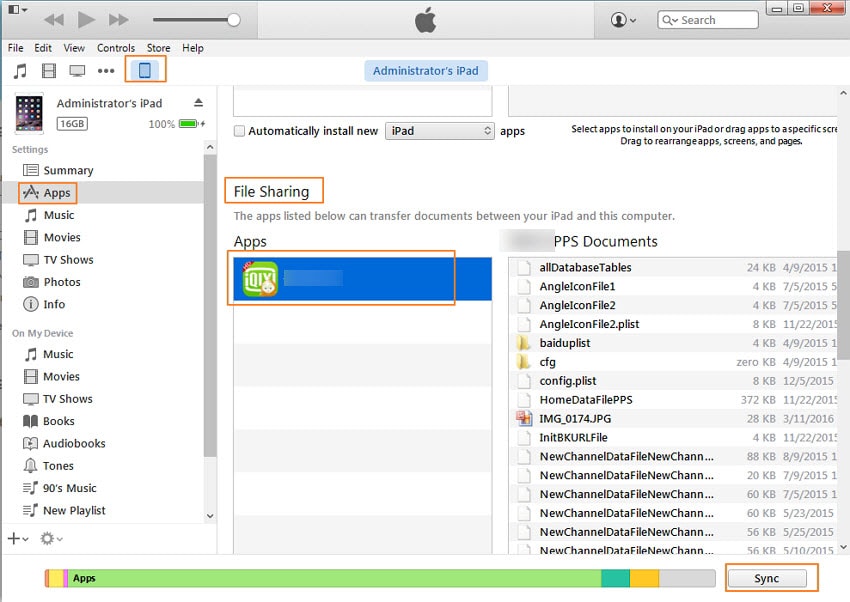
Tutaj gotowe!
Część 3: Alternatywy iTunes do przesyłania plików z komputera na iPhone 13/12/11/X
Istnieje więcej alternatyw iTunes w postaci Musicbee, Fidelia, Ecoute, MediaMonkey i Foobar 2000. Niektóre z nich są następujące:
1. Musicbee
Musicbee to jedna z doskonałych alternatyw dla iTunes. Aplikacja jest całkowicie darmowa i działa w systemie Windows.
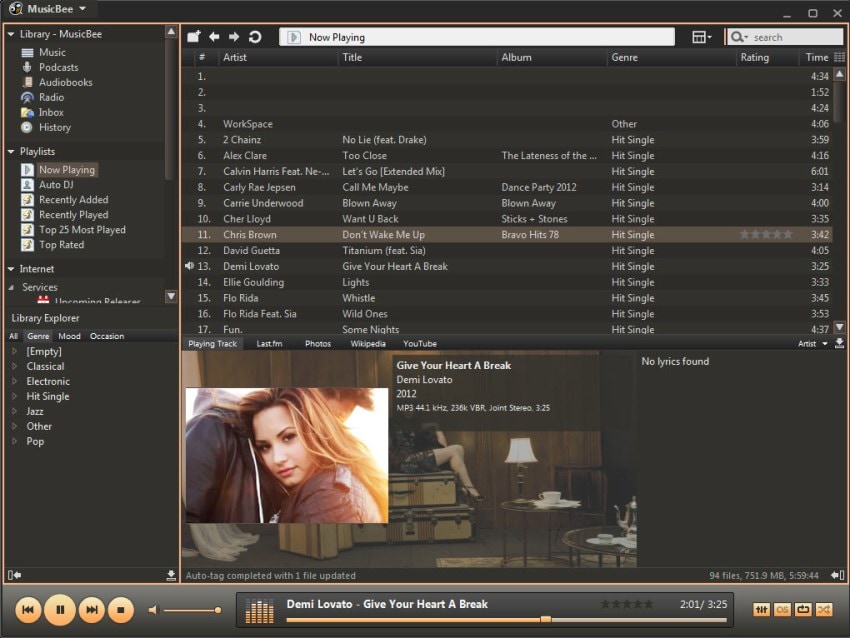
Główne cechy aplikacji:
- Automatycznie wyszukuj i wyświetlaj teksty oraz zapisuj je w swoich utworach.
- Zgrywaj płyty CD i synchronizuj muzykę z iPodem, iPhonem, iPadem i wieloma innymi urządzeniami.
- Możliwość importowania bibliotek z biblioteki iTunes i Windows Media Player.
- Obsługuje popularne formaty muzyczne i konwersję między różnymi formatami.
- Dostosowanie reguł Auto DJ w celu zapełnienia kolejki Teraz odtwarzane.
- Twórz inteligentne playlisty w stylu radia z kilkoma zasadami i opcjami.
2. Fidelia
Fidelia działa w systemie Mac OS X 10.7 lub nowszym. Świetna alternatywa dla iTunes, ale z problemem, że aplikacja nie jest darmowa, a koszt wynosi około 19.99 USD.
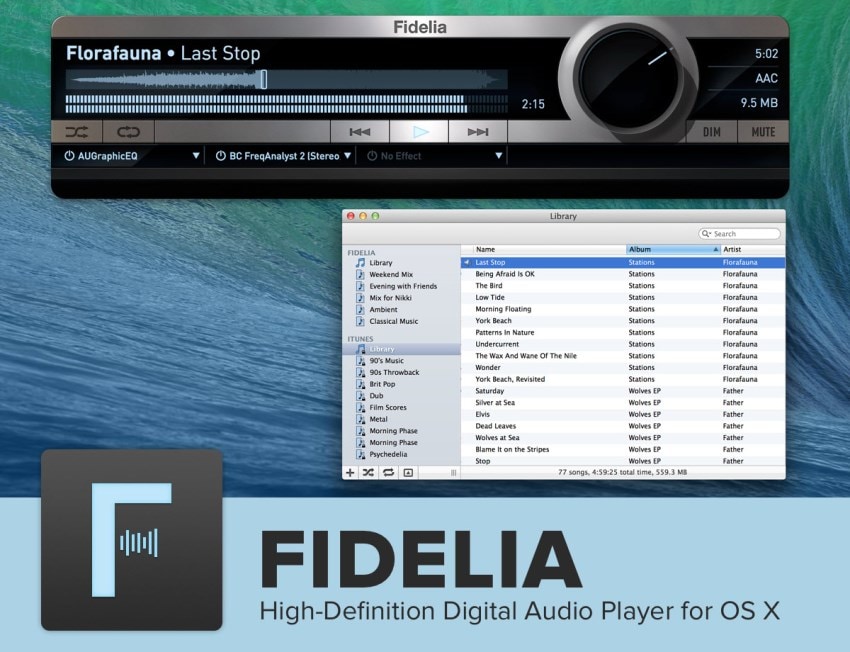
Główne cechy są następujące:
- Możliwość importowania muzyki z biblioteki iTunes.
- Oferuj dźwięk o wysokiej wierności dla wyrafinowanych melomanów.
- Obsługuje szeroką gamę formatów audio, takich jak FLAC i wiele innych.
- Wyświetlaj znaczniki ścieżek, grafikę, poziomy stereo i przebiegi audio.
- Konwertuj pliki audio do preferowanych formatów podczas importowania do biblioteki.
3. Słuchaj
W systemie Mac OS X 10.6 lub nowszym Ecoute jest jedną z preferowanych aplikacji. Ecoute to darmowa aplikacja, która ma wiele zalet.
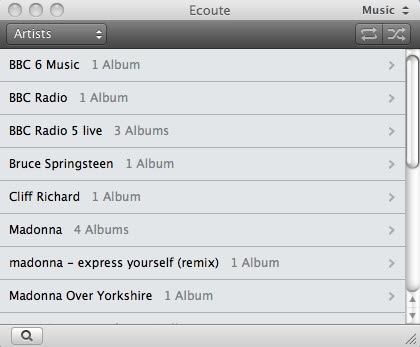
Główne cechy są następujące:
- Dostępne jest dodawanie lub aktualizowanie grafiki i innych tagów.
- Zarządzanie bibliotekami muzycznymi i wideo bez ugrzęźnięcia.
- Synchronizuj z iTunes, aby automatycznie aktualizować metadane.
- Konfigurowalny widżet umożliwia łatwe przejęcie kontroli nad muzyką.
- Importuj muzykę, filmy i podcasty z biblioteki iTunes.
- Możliwość połączenia z Last.fm, Twitterem i Facebookiem, aby uzyskać więcej utworów.
4. MediaMonkey
MediaMonkey jest doskonałym źródłem jako alternatywa dla iTunes i jest bezpłatny.
Główne cechy MediaMonkey to:
- Zarządzaj filmami, biblioteką muzyczną od 100 do 100,000 XNUMX plików audio i wideo oraz listami odtwarzania.
- Automatycznie identyfikuj filmy i utwory, w których brakuje informacji, których tagi nie są zsynchronizowane lub które są zduplikowane w innym miejscu.
- Automatycznie może organizować i zmieniać nazwy plików muzycznych lub wideo na dysku twardym w logiczną hierarchię.
- Możliwość łatwego tworzenia list odtwarzania.
- Możliwość prostego przeciągania i upuszczania utworów w celu miksowania plików MP3 i filmów z biblioteki, tworzenia automatycznych list odtwarzania na podstawie prostych kryteriów wyszukiwania.
- Użyj Monitora plików, aby automatycznie zaktualizować bibliotekę muzyczną lub kolekcję wideo, aby odzwierciedlić wszelkie zmiany na dysku twardym lub w sieci.
5. Foobar 2000
Foobar 2000 to platforma Windows obsługująca aplikacje, która jest bezpłatna.

Główne cechy Foobar 2000 to:
- Zezwalaj użytkownikom na dodawanie lub aktualizowanie grafiki i innych tagów.
- Pracuj z komponentami innych firm, aby rozszerzyć możliwości.
- Obsługuje pliki audio w prawie każdym formacie, takim jak Transfer MP3 do iPhone’a MP3, WMA itp.
- Oferuj konfigurowalne skróty słów kluczowych i układ interfejsu użytkownika.
- Zgrywaj płyty CD i konwertuj formaty audio za pomocą komponentu Convert.
Możesz także znaleźć 10 najlepszych alternatyw iTunes. W tym artykule wyjaśniono wszystkie ważne funkcje różnych alternatyw iTunes. DrFoneTool – Menedżer telefonu (iOS) również oferuje różne alternatywy dla kilku metod. DrFoneTool – Menedżer telefonu (iOS) zapewnia udogodnienia kilku użytkownikom na całym świecie. Usługi takie jak przesyłanie plików z iPhone’y na PC a z jednego urządzenia na drugie to tylko jedna z kilku funkcji.
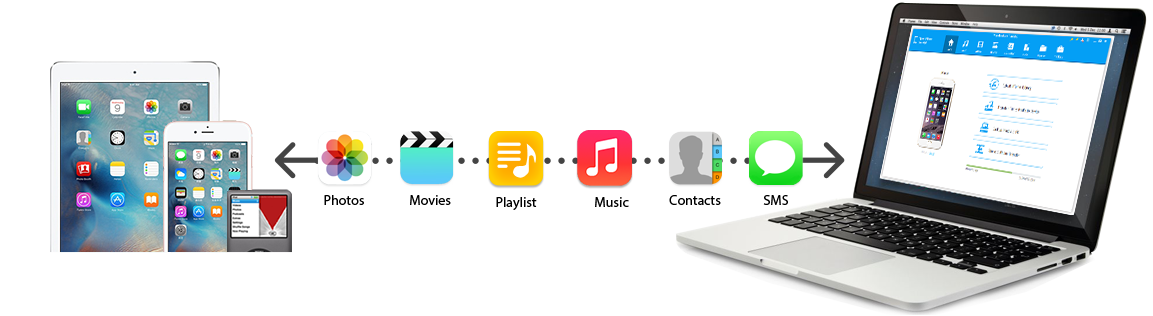
DrFoneTool – Menedżer telefonu (iOS) Transfer z komputera na iPhone jest dostępny zarówno w systemie Windows, jak i Mac. Dzięki kilku funkcjom DrFoneTool – Phone Manager (iOS) iPhone Transfer, służy to jako wspaniały dodatek dla ludzi, którzy szukają kompleksowego rozwiązania dla różnych usług związanych z iPhone’ami i innymi. Jest to idealny menedżer urządzeń Apple, który umożliwia przesyłanie list odtwarzania, utworów, filmów iDevices, iTunes U, Podcasty do iTunes/PC i odwrotnie. Po prostu pobierz i wypróbuj.
Jeśli ten przewodnik pomoże, nie zapomnij podzielić się nim ze znajomymi.
Ostatnie Artykuły:

